文章目錄
![]() 編輯人員資料
編輯人員資料
![]() 評論及獎項
評論及獎項
「我不小心格式化了我的CD-RW後,儲存在上面的所有圖片和電影檔案都被刪除了。有沒有CD/DVD救援解決方案可以幫我恢復CD中刪除的檔案?」
| 解決方法 | 疑難排解步驟 |
|---|---|
| 修復損毀的CD |
步驟 1. 清潔表面。 步驟 2. 塗抹一些牙膏... 完整步驟 |
| 額外技巧 — 救援資料 |
步驟 1. 選擇一個位置並開始掃描。 步驟 2. 預覽並選擇檔案。 步驟 3. 救援遺失的資料... 完整步驟 |
Top 3款免費CD DVD資料救援軟體
CD-RW和DVD-RW光碟是可重複錄寫光碟,您可以在光碟上多次上傳、儲存、刪除和變更檔案。但有時候,您可能會不小心刪除光碟中重要的資料。誤刪資訊時,您會知道嘗試找回資料是多麼令人沮喪。但別擔心!有一種高效的CD/DVD資料救援解決方案,在所有資料遺失的情況下都表現良好,例如,從CD、CD-RW、DVD或DVD-RW光碟恢復刪除的檔案,並從格式化、損毀或劃傷的CD/DVD中救回丟失或無法存取的資料時可以幫您一把。在這裡,我們將向您介紹3款頂級免費的CD DVD資料救援軟體。
1. CD Recovery Toolbox
優點:掃描任何CD或DVD以尋找並恢復可能被視為丟失的最大數量的資料、檔案或資訊。
缺點:無
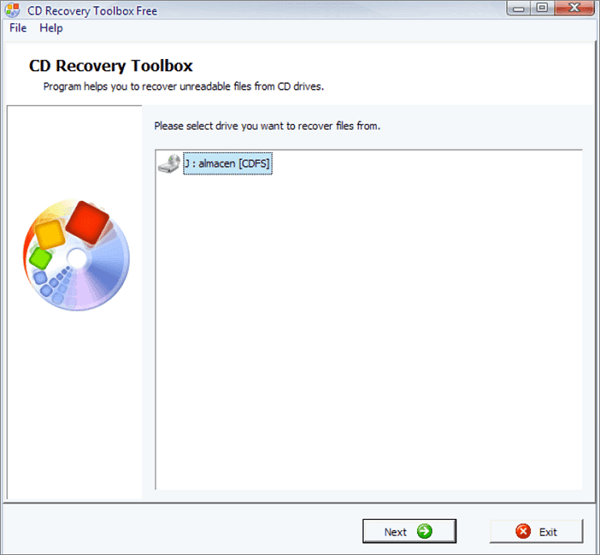
2. CDCheck
優點:掃描CD、恢復CD、搶救碎片。
缺點:您需要註冊為CDCheck線上使用者,啟用您的帳戶,線上登入CDCheck並申請免費授權。
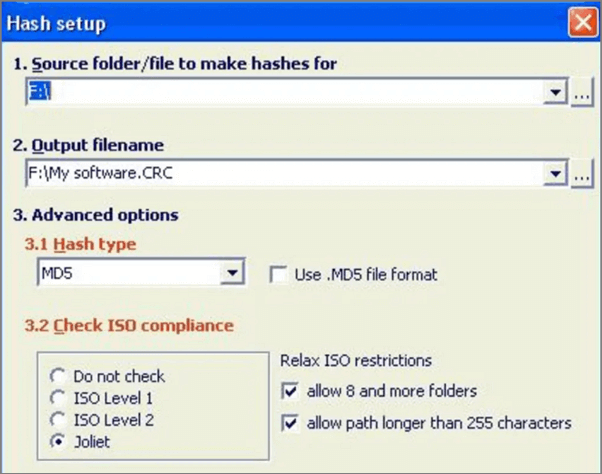
3. Unstoppable Copier
優點:小容量程式。易於使用。
缺點:該程式不能保證在損壞的媒體上重新建立所有丟失的資料,但值得一試。
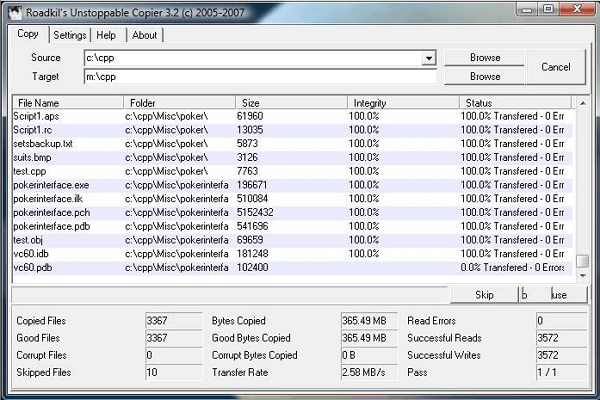
從比較中可以看出這3款免費CD DVD資料救援軟體的優缺點,幫助您選擇最適合您的情況的工具,以有效且輕鬆地從CD-RW或DVD-RW光碟恢復刪除的檔案。
如何修復損壞的CD
如果您的CD已損壞,您可以嘗試手動修復以使該光碟重新可播放。最簡單的方法是使用牙膏或一些拋光劑來清潔CD。讓我們來看看:
步驟 1. 用柔軟的無絨布清潔光碟表面。如果光碟上有一些油漬,您可以使用外用酒精。
確保沒有指紋或灰塵顆粒。不要用力擦洗。
步驟 2. 現在在劃傷的表面上塗一些牙膏。用軟布從中心向外輕輕擦拭。
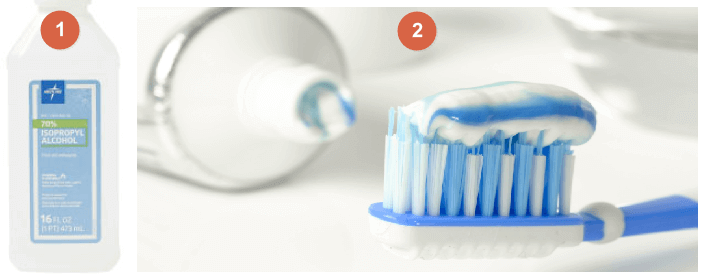
如果您做得好,光碟上的劃痕會看起來有減少。但這招有時有效,有時無效。
額外提示:使用 EaseUS 數據恢復嚮導恢復丟失的文件
雖然EaseUS Data Recovery Wizard免費版無法幫助您從CD/DVD光碟恢復丟失的資料,但軟體支援從內部和外接儲存裝置恢復所有丟失的檔案,包括HDD、SSD、SD卡、記憶卡、USB隨身碟等。因此,您可以使用此軟體從大部分資料遺失情況中恢復丟失的資料。對於所有電腦使用者來說,該軟體易於使用且足夠簡單好上手。
- 在不同的資料遺失情況下恢復刪除、格式化和無法存取的資料。
- 有效、安全、完整地從任何儲存裝置中恢復照片、音訊、音樂和電子郵件。
- 從資源回收筒、硬碟、記憶卡、快閃磁碟機、數位相機和攝影機中恢復資料。
步驟1. 將裝置與電腦連接
如果您的外置硬碟、USB或SD卡上資料遺失了,第一件事就是立即將裝置連接上電腦。
步驟2. 執行資料恢復工具開始掃描遺失的資料
1. 在PC上執行EaseUS Data Recovery Wizard。
2. 點擊「硬碟」、「外置設備」或「指定一個位置」下存放遺失檔案的地點。
3. 點擊「掃描」開始查找遺失的檔案。
步驟3. 預覽後還原檔案
1. 掃描結束後,雙擊下方分類裡的文件預覽文件內容:
- 「已刪除的檔案」:所有被刪除的檔案都在這個分類下
- 「磁碟分區」:這裡面涵蓋所有掃描找到的檔案
- 「丟失分割區的檔案」:假如硬碟被格式化或刪除分割區導致資料遺失,請優先檢查這裡的掃描結果
- 「更多檔案」:遺失檔案名稱和路徑的檔案分在這個類別下
或者,可以使用「篩選」或「搜索」快速找到丟失檔案。
2. 最後,勾選遺失了的檔案,點擊「恢復」並保存在PC上安全的位置。
這篇文章有幫到您嗎?
相關文章
-
什麼是 NEF 檔案?如何在 Windows 10 中打開 NEF 檔案? [完整指南]
![author icon]() Agnes 2025年03月26日
Agnes 2025年03月26日
-
[解決] Windows 10/8/7 中未初始化的未識別磁碟
![author icon]() Agnes 2025年03月26日
Agnes 2025年03月26日
-
![author icon]() Agnes 2025年03月26日
Agnes 2025年03月26日
-
如何在 PC 上恢復已刪除的遊戲檔案/Steam 資料/遊戲保存
![author icon]() Bruce 2025年03月26日
Bruce 2025年03月26日


